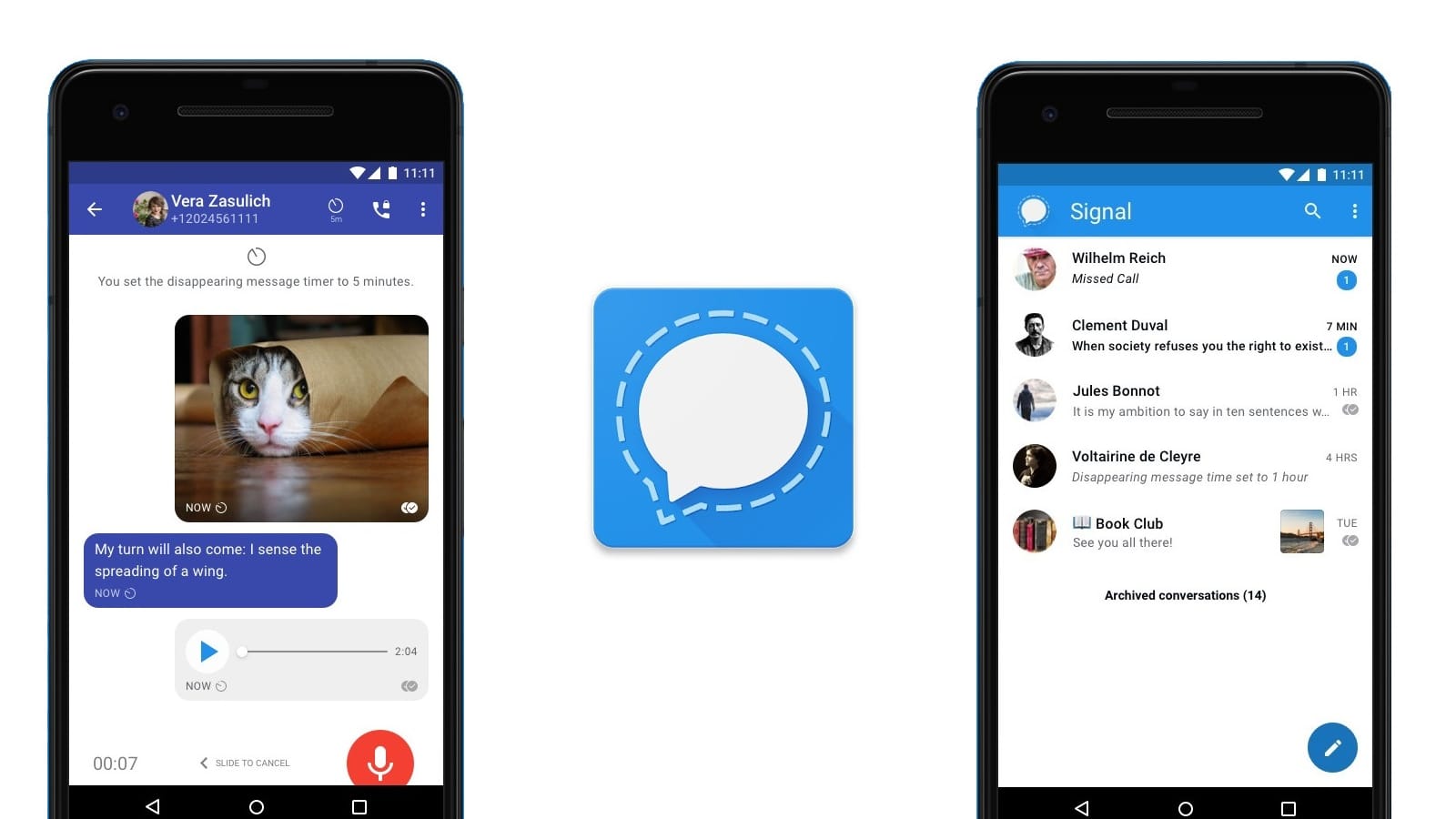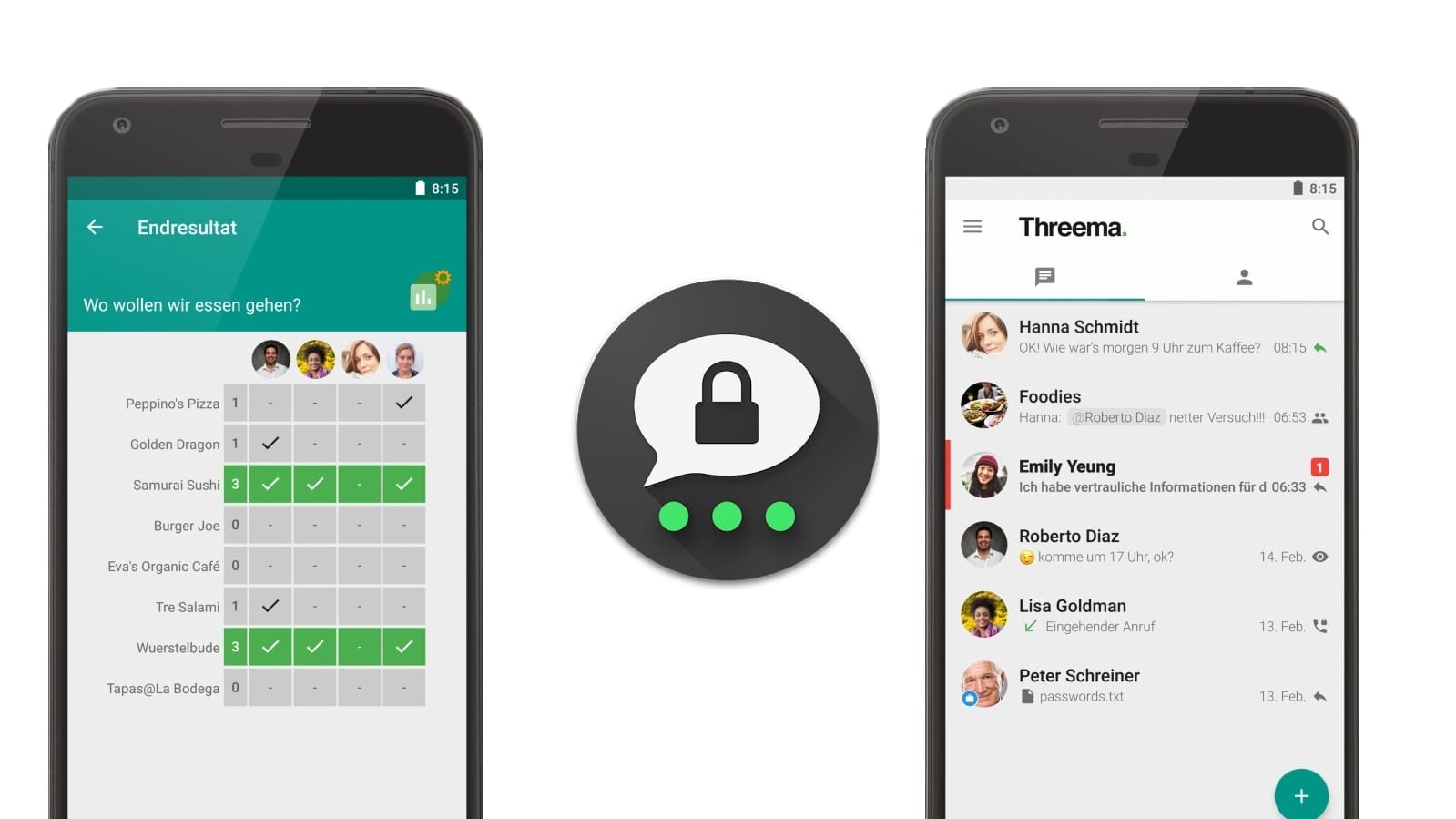Tipps für Ihren Messenger Signal-Chats auf ein neues Handy übertragen – so geht's


Sie haben ein neues Handy und wollen Ihre Signal-Chatverläufe darauf übertragen? Egal ob für Android oder iOS – hier erhalten Sie die Anleitung.
Der Wechsel des eigenen Smartphones ist nicht immer einfach. Schließlich sammeln sich im Laufe der Zeit Daten auf den Geräten an, die auch auf dem neuen Mobiltelefon nicht fehlen dürfen.
Während viele Apps inzwischen die Cloud nutzen, um den Prozess zu vereinfachen, muss der Anwender bei einigen noch manuell eingreifen. Doch auch mit dem Signal-Messenger lassen sich Ihre Daten auf ein neues Handy übertragen.
So übertragen Sie Ihren Signal-Account auf ein neues Apple-Handy
Damit sich Ihr Konto und Ihre Chats aus dem Signal-Messenger auf ein neues iPhone übertragen lassen, müssen auf beiden involvierten Handys einige Bedingungen erfüllt sein. Stellen Sie zunächst sicher, dass auf den Geräten jeweils iOS ab Version 12.4 sowie die neueste Version des Signal-Messengers installiert sind. Erteilen Sie der App ab iOS 14 unter "Einstellungen > Signal" die Berechtigung, auf das lokale Netzwerk zuzugreifen.
Aktivieren Sie außerdem WLAN und Bluetooth, deaktivieren Sie in den Einstellungen des Betriebssystems den Stromsparmodus und stellen Sie sicher, dass sich die beiden Smartphones in unmittelbarer Nähe zueinander befinden.
Führen Sie anschließend die folgenden fünf Schritte aus, um Ihre Daten zu übertragen:
- Öffnen Sie die frisch aus dem App-Store installierte Signal-App auf Ihrem neuen iPhone.
- Richten Sie den Messenger ein. Erteilen Sie der Anwendung die geforderten Berechtigungen und verifizieren Sie Ihre Telefonnummer.
- Tippen Sie auf "Von iOS-Gerät übertragen".
- Starten Sie auf Ihrem alten iPhone die Kamera-App und scannen Sie den auf dem neuen Gerät angezeigten QR-Code. Wählen Sie anschließend über die Benachrichtigungsleiste "In Signal öffnen".
- Erlauben Sie der Signal-App den Zugriff auf Ihre Kamera und scannen Sie damit erneut den QR-Code.
Der Messenger startet automatisch die Datenübertragung. Sobald diese abgeschlossen ist, lässt sich Ihr Signal-Konto nur noch auf dem neuen Handy nutzen, auf das Sie es übertragen haben. Auf Ihrem alten iPhone werden sämtliche Daten und Chatverläufe gelöscht.
So kopieren Sie Ihre Signal-Chats auf ein neues Android-Handy
Um Ihre Chatverläufe aus Signal ohne Umweg über ein Backup auf ein neues Android-Handy zu übertragen, benötigen Sie ebenfalls die neueste Version der Messenger-App sowie mindestens Version 5.5 des Google-Betriebssystems. Auch hier sind aktive WLAN- und Bluetooth-Funkmodule sowie ein physischer Zugang zu beiden Geräten erforderlich.
Führen Sie anschließend die folgenden sechs Schritte aus, um Ihre Signal-Chats auf Ihr neues Mobiltelefon zu kopieren:
- Starten Sie Signal auf Ihrem neuen Android-Handy und wählen Sie "Konto übertragen oder wiederherstellen".
- Erteilen Sie der App die geforderten Berechtigungen.
- Tippen Sie auf "Von Android-Gerät übertragen".
- Öffnen Sie die Signal-App auf Ihrem alten Mobiltelefon und navigieren Sie dort zu "Einstellungen > Konto > Konto übertragen > Fortfahren".
- Erlauben Sie der Anwendung auf beiden Geräten den Zugriff auf Ihren Standort.
- Prüfen Sie, ob der angezeigte siebenstellige Code auf beiden Telefonen übereinstimmt und bestätigen Sie dies jeweils mit "Fortfahren".
Ihre Daten werden jetzt übertragen. Setzen Sie auf dem neuen Gerät im Anschluss die Registrierung fort und verifizieren Sie Ihre Rufnummer. Nachdem Sie den Prozess abgeschlossen haben, erhalten Sie Zugriff auf Ihre zuvor geführten Unterhaltungen.
Erhalten Sie Antworten aus Tausenden t-online-Artikeln.
Antworten können Fehler enthalten und sind nicht redaktionell geprüft. Bitte keine personenbezogenen Daten eingeben. Mehr Informationen. Bei Nutzung akzeptieren Sie unsere Datenschutzhinweise sowie unsere t-online-Assistent Nutzungsbedingungen.
Betriebssystem und Rufnummer müssen übereinstimmen
Leider ist es bei Signal bisher nicht möglich, Nutzerdaten von Android auf iOS oder umgekehrt zu übertragen. Dies gelingt grundsätzlich nur, wenn Sie das jeweilige Betriebssystem beibehalten.
Und auch im Kontext eines Rufnummernwechsels ist das Kopieren der Signal-Chats derzeit nicht vorgesehen, sodass Sie ein neues Handy zunächst immer über die gleiche Nummer registrieren müssen. Erst nachdem Sie Ihr Signal-Konto übertragen haben, können Sie Ihre Telefonnummer in der App unter "Einstellungen > Konto > Rufnummer ändern" wechseln.
- support.signal.org: "Nachrichten sichern und wiederherstellen" (Stand: 02.05.2023)
- support.signal.org: "Rufnummer ändern" (Stand: 02.05.2023)
- Eigene Recherche
Quellen anzeigen